chrome如何收藏网址 谷歌浏览器如何将网页添加到收藏夹
chrome如何收藏网址,Chrome作为一款非常受欢迎的浏览器,收藏功能是其重要的一个功能之一。很多人在使用Chrome时,都有了一些喜欢或者需要保存的网址,那么如何将这些网址添加到收藏夹中呢?下面我们来介绍一下Chrome如何收藏网址,谷歌浏览器如何将网页添加到收藏夹。
谷歌浏览器如何将网页添加到收藏夹
具体方法:
1.打开谷歌浏览器,在网址栏右侧位置有个星星的图标,这便是网页的收藏快捷方式,点击即可将现在缩展示的页面收藏。
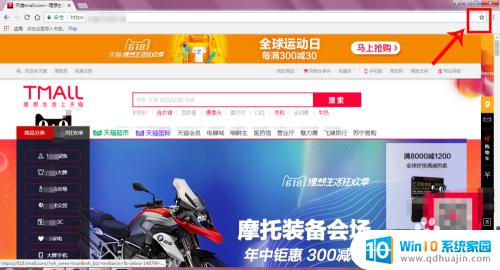
2.如图,点击收藏后。星星图标会变为实体,表示已经添加收藏,在打开的属性栏中,可以修改网页的注释名称,方便以后查找。
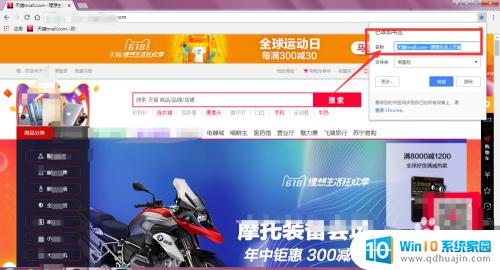
3.在名称下方的文件夹位置,在这里可以选择修改设置收藏网页的保存位置。可以保存在书签栏名录下、其他书签名下或者选择自定义的文件夹目录下
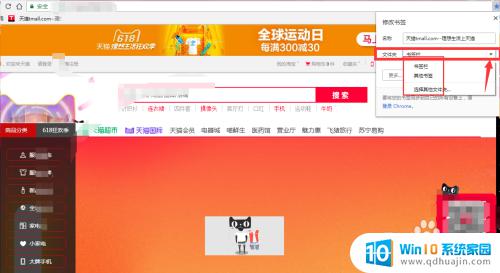
4.打开其他文件夹选项后,在这里可以新建文件夹,自定义类型,在上方的名称和网址栏可以继续修改网页
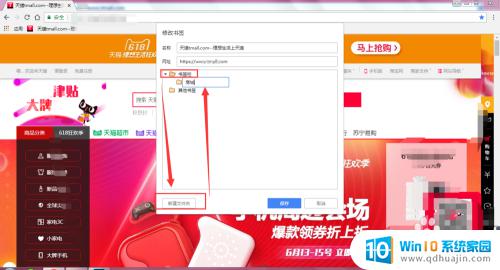
5.保存网页设置后,在浏览器的导航栏位置就可以看到已经保存的网页。打开商城文件夹,可以看到里面保存的商城类网站。
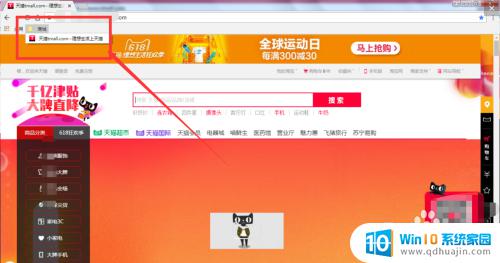
6.如果不选择保存位置,直接点击收藏网页时,默认收藏的网页直接显示在导航栏位置,如图所示。
也可以将保存在文件夹的内容,直接鼠标拖拽出来,放置在导航栏位置。
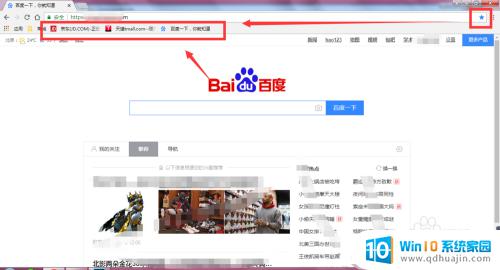
Chrome浏览器是目前最流行的浏览器之一,它简单易用、速度快、功能多。当我们浏览感兴趣的网站,想要将其收藏以备后续查看时,Chrome的收藏夹功能就派上用场了。只需要打开该网页,点击星标,即可将该网页添加到Chrome收藏夹中。同时,你还可以为收藏夹添加文件夹来分类整理收藏内容。Chrome收藏夹的使用帮助我们更好地管理浏览记录,提高工作效率。





